In den aktuellen Outlook-Varianten besteht die Möglichkeit, die Einträge der Autovervollständigungsliste in eine separate Datei zu exportieren. Nutzerinnen und Nutzer von Outlook on the web oder dem neuen Outlook für Windows können auf diese Funktion zugreifen. Die exportierte Datei liegt im CSV-Format vor und ermöglicht eine weiterführende Verarbeitung der gespeicherten Kontakte.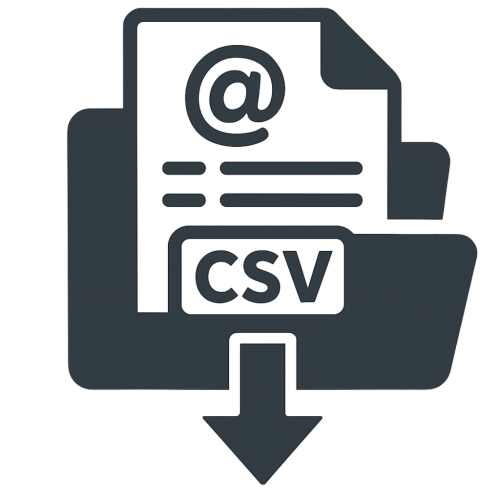
Zugriff über die Einstellungen des neuen Outlook für Windows
Die Exportfunktion befindet sich im Einstellungsbereich des „Neuen Outlooks“ für Windows. Unter Ansicht, Ansichtseinstellungen, Allgemein sowie Datenschutz und Daten lässt sich der Export starten. Wenn mehrere Konten eingerichtet sind, muss vor dem Export das gewünschte Konto ausgewählt werden. Anschließend steht der Link mit der Bezeichnung Download my expanded people data zur Verfügung. Nach dem Aufruf wird automatisch eine CSV-Datei erzeugt und heruntergeladen.
Verwaltung und Löschung der Autovervollständigungseinträge
Zusätzlich zum Export bietet der gleiche Einstellungsbereich eine Funktion zum Löschen der gespeicherten Einträge. Über die Option Clear data and turn off kann die Liste vollständig entfernt werden. Der Löschvorgang benötigt bis zu achtundvierzig Stunden. Während dieser Zeit lässt sich die Funktion nicht erneut aktivieren. Erst nach Ablauf dieses Zeitfensters ist eine Reaktivierung möglich.
Funktionsweise in klassischen Outlook-Versionen
Auch die klassischen Versionen von Outlook enthalten eine Verwaltungsfunktion für die Autovervollständigungsliste. Sie befindet sich im Bereich Datei, Optionen und Mail. Nahe dem unteren Ende des Fensters steht die Schaltfläche Empty Auto Complete List zur Verfügung. Die Liste kann damit vollständig geleert werden.
Entfernen einzelner Einträge mit Bordmitteln
Wer nur konkrete Einträge aus der Liste löschen möchte, kann dies direkt über das Eingabefeld für Empfängeradressen tun. Sobald Outlook Vorschläge einblendet, lässt sich der gewünschte Eintrag auswählen und entfernen. Durch einen Klick auf Löschen wird der Eintrag aus der Autovervollständigung entfernt. Dieses Verfahren funktioniert in neuen Outlook-Versionen für Windows und Mac, in klassischen Editionen und auch in Outlook on the web.

